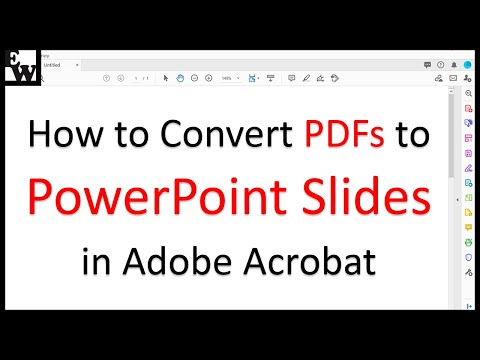
Zawartość
Za pomocą narzędzi do edycji tekstu, obrazów i obiektów w programie Microsoft PowerPoint można tworzyć prezentacje i slajdy. Prezentacje mogą być wykorzystywane do celów rozrywkowych, osobistych szkoleń lub innych celów. Możesz także utworzyć wersję broszurową slajdów programu PowerPoint, aby umożliwić grupie dołączenie do prezentacji z zawartością w ręku lub mieć odniesienie do późniejszego wykorzystania. Aby dystrybuować kopie broszur do osób bez programu PowerPoint, można je przekonwertować na format Portable Document Format (PDF) za pomocą programów Adobe Acrobat.
Instrukcje

-
Zainstaluj jeden z programów Adobe Acrobat na adobe.com. Istnieją trzy wersje programu Acrobat (Standard, Pro i Suite), które kosztują od 420 do 850 USD. Wersja standardowa jest używana w następujących krokach, ale ten sam proces będzie działać ze wszystkimi trzema.
-
Uruchom program PowerPoint i otwórz prezentację, dla której chcesz utworzyć kopie broszur w formacie PDF. Kliknij kartę „Plik” i kliknij przycisk „Drukuj”, aby otworzyć osobne okno dialogowe.
-
Kliknij menu „Drukarka” i wybierz opcję „Adobe PDF”. Kliknij przycisk „Wszystkie slajdy” na liście i wybierz opcję „Ulotki”. Kliknij menu „Slajdy na stronę” w sekcji „Broszury” w oknie „Drukuj”, aby wybrać liczbę slajdów, które mają być wyświetlane na każdej stronie arkusza. Kliknij przycisk „OK”, który otworzy oddzielne okno.
-
Kliknij przycisk „Zapisz w”, aby wybrać lokalizację do zapisania pliku Adobe PDF. W razie potrzeby wpisz nową nazwę w polu „Nazwa pliku”. Kliknij przycisk „Zapisz”.